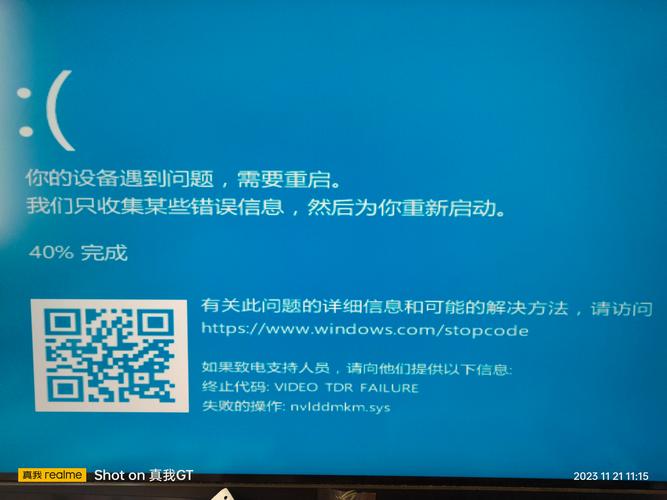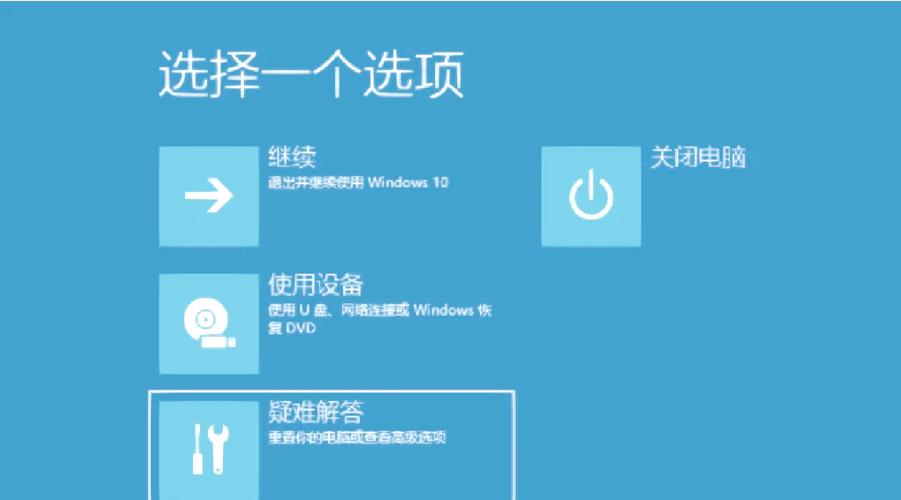Win10系统出现故障怎么办?——全面解决方案
当Win10系统出现故障时,可采取全面解决方案:首先进行系统重启,若问题未解决,可尝试进入安全模式进行排查。接着使用杀毒软件全面扫描系统,排除病毒干扰。若仍无法解决,可进行系统更新或回滚至之前的版本。检查硬件设备如内存、硬盘等是否正常工作也是必要的步骤。如需更专业的帮助,可寻求技术支持或重装系统。针对Win10系统故障,需综合运用多种方法进行排查和修复。
在数字化时代,Windows 10系统已成为众多电脑用户的首选操作系统,就像任何复杂的系统一样,Win10系统偶尔也会出现故障,当遇到这些问题时,用户可能会感到困惑和不知所措,本文将详细介绍当Win10系统出现故障时,我们应该如何进行排查和解决。
常见Win10系统故障及原因
在解决Win10系统故障之前,我们需要先了解一些常见的故障及其可能的原因,常见的Win10系统故障包括但不限于:系统启动失败、应用程序崩溃、蓝屏死机、网络连接问题等,这些故障可能是由于软件冲突、系统文件损坏、硬件问题或病毒攻击等原因引起的。
解决Win10系统故障的步骤
1、重启电脑:在遇到大多数问题时,简单的重启往往能解决问题,当系统出现故障时,首先尝试重启电脑。
2、检查硬件:如果重启无法解决问题,可能是硬件问题,检查电脑的硬件连接是否正常,如内存条、硬盘等,如果可能的话,尝试更换硬件以确定问题所在。
3、更新驱动程序:驱动程序过时或损坏可能导致系统故障,在设备管理器中检查并更新所有驱动程序的最新版本。
4、运行系统扫描:使用Windows内置的工具进行系统扫描,检查是否有病毒或恶意软件导致的问题。
5、检查系统文件:使用系统文件检查器(SFC)扫描工具来检查并修复损坏的系统文件。
6、执行系统还原:如果以上步骤都无法解决问题,可以尝试执行系统还原,将系统恢复到之前的状态。
7、恢复或重装系统:如果问题依然存在,可能需要恢复或重装Win10系统,请注意在执行此操作前备份重要数据。
具体解决方案
1、系统启动失败:
(1)检查硬件连接是否正常,如内存条、硬盘等。
(2)使用最近一次的正确配置启动电脑(F8键在启动时多次按下)。
(3)如果以上方法无效,考虑使用安装介质进行修复安装或重装系统。
2、应用程序崩溃:
(1)更新应用程序至最新版本。
(2)运行应用程序的兼容性疑难解答。
(3)检查电脑内存是否足够,并关闭不必要的后台程序。
(4)如果问题依然存在,考虑重新安装应用程序。
3、蓝屏死机:
(1)记录蓝屏错误代码,以便在网上查找解决方案。
(2)运行Windows更新,确保所有系统和驱动程序都是最新的。
(3)使用SFC工具扫描并修复损坏的系统文件。
(4)检查硬件问题,如内存条、硬盘等是否正常。
(5)如果问题持续存在,考虑进行系统还原或重装系统。
4、网络连接问题:
(1)检查网络连接设备和线缆是否正常。
(2)尝试重启调制解调器和路由器。
(3)运行Windows网络诊断工具以查找和修复问题。
(4)如果问题依然存在,请联系网络服务提供商寻求帮助。
预防措施
为了避免Win10系统出现故障,我们可以采取以下预防措施:
1、定期备份重要数据,以防数据丢失。
2、定期清理磁盘空间,保持电脑良好的运行环境。
3、定期更新系统和应用程序,以确保安全性和稳定性。
4、使用正版软件和驱动程序,避免使用来路不明的软件和驱动程序。
5、安装可靠的杀毒软件,定期进行全盘扫描,以防止病毒和恶意软件的攻击。
当Win10系统出现故障时,我们不必过于担心,只要按照上述步骤进行排查和解决,大多数问题都可以得到解决,我们也要注意预防措施,以减少系统故障的发生,如果问题依然无法解决,可以寻求专业的技术支持或到相关论坛寻求帮助,只要我们掌握了正确的解决方法,就能轻松应对Win10系统的各种故障。